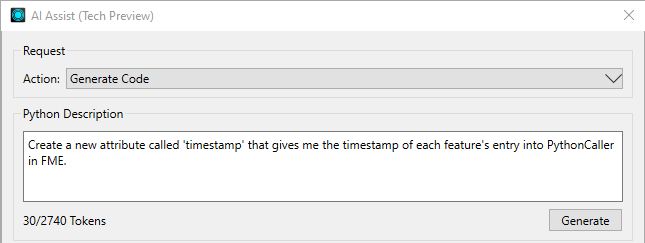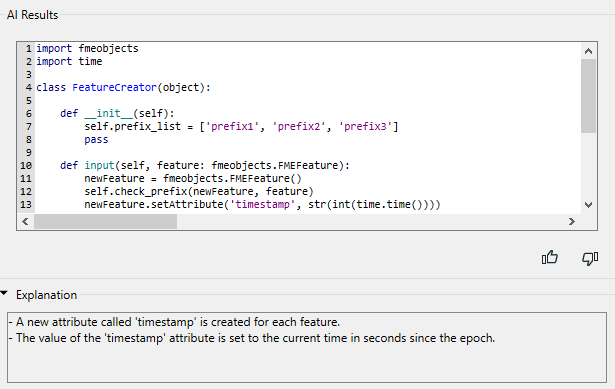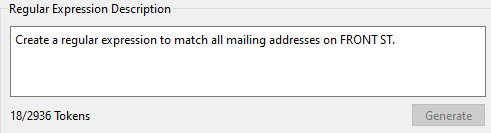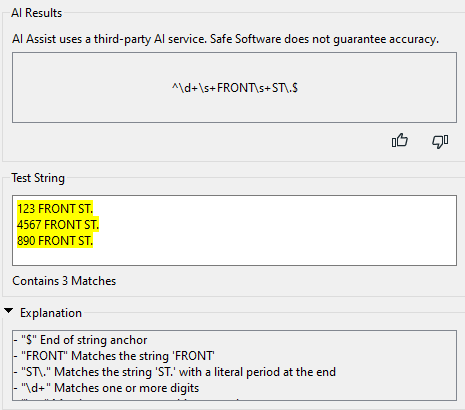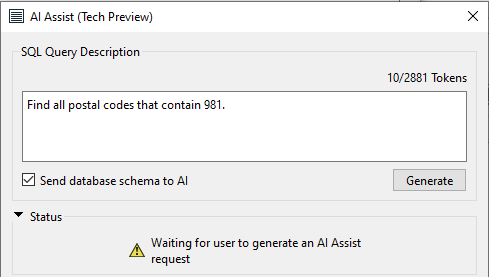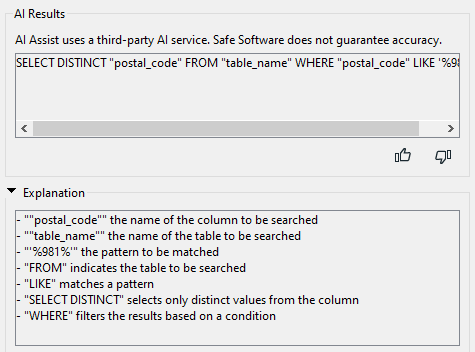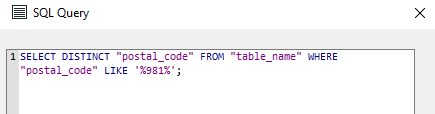FME Form: 2025.0
Assistant IA
Technology Preview
L'assistant IA vous aide à créer des requêtes SQL, des modèles de recherche par expression régulière ou du code Python pour les différents paramètres et boîtes de dialogues de FME Workbench.
Démarrer avec l'Assistant IA
L'Assistant IA est activé par défaut en tant qu'option sous Outils > Options FME > Options Assistant IA. Si activé, vous pouvez ouvrir l'Assistant IA à partir d'un certain nombre de boîtes de dialogue de FME Workbench qui acceptent les expressions régulières (RegEx), SQL et Python.
Pour ouvrir l'Assistant IA depuis n'importe quelle fenêtre applicable, cliquer sur le bouton Assistant IA : 
|
Motif |
Description |
Exemples d'emplacements FME Workbench |
|---|---|---|
|
Dans les Transformers qui prennent en charge le code Python, l'Assistant IA vous permet de générer du Python à partir d'une description, d'un code existant ou d'une combinaison des deux, puis d'affiner, d'expliquer ou d'ajouter des commentaires au code Python généré. |
PythonCaller, PythonCreator [...] |
|
|
Dans les paramètres qui prennent en charge les expressions régulières, vous pouvez saisir une description en anglais simple, et l'Assistant IA générera une expression recommandée à utiliser, ainsi qu'une description des résultats. |
StringReplacer [...] |
|
|
Dans les paramètres qui prennent en charge les requêtes SQL, vous pouvez saisir une description d'une requête en anglais simple, et l'Assistant IA générera une requête SQL recommandée, ainsi qu'une description des résultats. |
InlineQuerier [...]
|
Capacités et limites
Lorsque vous travaillez avec l'Assistant IA, gardez à l'esprit les points suivants :
- Lorsque l'Assistant IA est ouvert, vous pouvez toujours opérer dans la boîte de dialogue à partir de laquelle il a été lancé. Vous pouvez travailler librement entre la boîte de dialogue de lancement et l'Assistant IA à tout moment.
- L'Assistant IA ne se souvient pas des demandes précédentes de génération de code. Chaque demande doit être faite indépendamment de toute demande précédente.
Générer du code Python
L'Assistant IA est disponible dans les Transformers qui nécessitent du code Python. Vous pouvez générer du code Python à partir d'une description (et de tout code existant) et affiner, expliquer ou commenter le code Python généré.
Requête
Sélectionner une Action dans la liste déroulante.
|
Action |
Générer le code - Envoie une demande de génération de code basée sur une combinaison de la demande d'entrée dans le champ Description Python et de tout code existant dans le champ Résultats IA. Affiner le code - Affine tout code Python existant. Cette action est surtout utile pour le code qui est automatiquement copié depuis l'éditeur Python lors de l'ouverture d'Assistant IA, ou pour le code qui est écrit manuellement ou édité directement dans Assistant IA. Expliquer le code - Ajoute des explications sur tout code Python présent dans la section Explication. Cette action est surtout utile pour le code qui est automatiquement copié depuis l'éditeur Python lors de l'ouverture d'Assistant IA, ou pour le code qui est écrit manuellement ou édité directement dans Assistant IA. Ajouter des commentaires - Ajoute des commentaires à tout code Python existant. |
Description Python
Si l'Action est Générer le code, utilisez cette section pour décrire votre demande. L'anglais est à privilégier, mais le français peut être utilisé (sans garantie de fonctionnement). Les explications et codes retournés resteront en anglais.
Pour de meilleurs résultats :
- Évitez d'utiliser un langage complexe ou technique. Les messages-guides de l'IA sont plus efficaces lorsqu'ils sont simples et concis.
- Fournissez autant de contexte propres à FME que possible, y compris le nom de l'application ("FME", "FME Workbench" ou "FME Form") et le Transformer applicable (par exemple, "PythonCaller").
|
Motif |
Description |
Résultats |
|---|---|---|
|
Python |
Créer un nouvel attribut appelé "timestamp" qui me donne l'horodatage de l'entrée de chaque entité dans PythonCaller dans FME.
|
Cliquez sur le bouton Appliquer pour copier les résultats dans l'éditeur de code Python. |
Statut
Affiche l'état du service AI.
Résultats AI
Les résultats générés apparaissent dans cette section.

Lorsque le panneau de commentaire s'ouvre, vous pouvez saisir des commentaires supplémentaires.
Explication
Le serveur AI génère une explication du code Python.
Génération d'expression régulière
Dans les paramètres qui prennent en charge les expressions régulières, vous pouvez saisir une description en anglais simple, et l'Assistant IA générera une expression recommandée à utiliser, ainsi qu'une description des résultats.
Description de l'expression régulière
Utilisez cette section pour décrire l'exigence en termes simples, puis cliquez sur le bouton Générer.
|
Motif |
Description |
Résultats |
|---|---|---|
|
RegEx |
Créez une expression régulière correspondant à toutes les adresses postales de FRONT ST.
Cliquez sur le bouton Générer pour envoyer la demande. |
Cliquez sur Appliquer pour copier les résultats dans le paramètre RegEx. |
Statut
Affiche l'état du service AI.
Résultats AI
Les résultats générés apparaissent dans cette section.

Lorsque le panneau de commentaire s'ouvre, vous pouvez saisir des commentaires supplémentaires.
Chaîne de caractères test
L'Assistant IA génère des chaînes de caractères pour tester l'expression régulière. Vous pouvez également saisir vos propres chaînes dans cette section.
Explication
Le serveur AI génère une explication de l'expression régulière.
Générer du code SQL
Dans les paramètres qui prennent en charge les requêtes SQL, l'Assistant IA génère une requête SQL recommandée, ainsi qu'une explication des résultats.
Description de la requête SQL
Utilisez cette section pour décrire l'exigence en termes simples, puis cliquez sur le bouton Générer.
-
Envoyer le schéma de la base de données à l'IA : si cette option est cochée, le schéma de la base de données que vous interrogez est envoyé au service d'IA avec la description de la requête. Les informations de schéma comprennent des métadonnées pertinentes sur la base de données, telles que les noms des tables, les noms des colonnes et les types de données des colonnes. Elles n'incluent pas de données réelles.
Note Envoyer le schéma de la base de données à l'IA permet au service d'IA d'adapter les résultats au schéma de votre base de données. Toutefois, en fonction de la complexité du schéma, cette option peut allonger considérablement le temps de traitement de la demande. Si cette option n'est pas cochée, la syntaxe SQL renvoyée peut être correcte, mais vous devrez remplacer les informations de schéma pertinentes dans les résultats. Pour obtenir de meilleurs résultats si cette option n'est pas cochée, spécifiez le format de base de données applicable dans la Description de la requête SQL (par exemple, "Microsoft SQL Server Non-Spatial" ou "MSSQL_ADO").
|
Motif |
Description |
Résultats |
|---|---|---|
|
SQL |
Trouvez tous les codes postaux qui contiennent 981.
Cliquez sur le bouton Générer pour envoyer la demande. |
Cliquez sur le bouton Appliquer pour copier les résultats dans l'éditeur de requêtes SQL :
|
Statut
Affiche l'état du service AI.
Résultats AI
Les résultats générés apparaissent dans cette section.

Lorsque le panneau de commentaire s'ouvre, vous pouvez saisir des commentaires supplémentaires.
Explication
Le serveur AI génère une explication de la requête SQL.